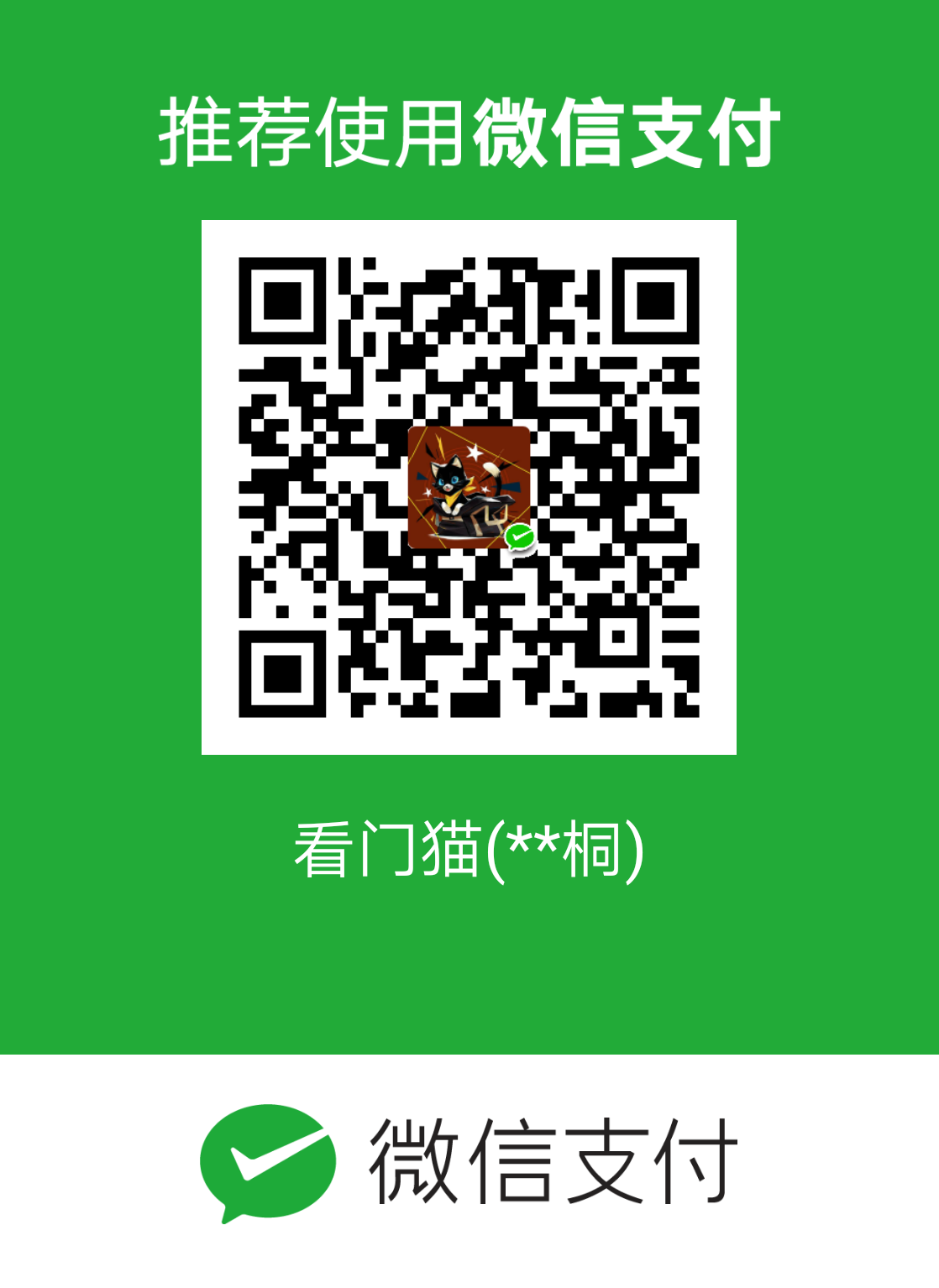node.js的安装
我们需要安装node.js,使用node.js的npm包管理器来完成Bootstrap的安装。
前往Node.js中文网下载并安装node.js,安装程序会自动把node添加到环境变量,在安装完成后重启即可生效。
重启后在终端中输入以下命令查看node.js是否安装成功:
1 | |
然后输入以下命令查看npm是否安装成功:
1 | |
若能查看版本号即安装成功。
bootstrap的安装
我选择bootstrap的最新版本bootstrap4进行安装,前往bootstrap4的官方网站(或bootstrap4中文站),参考官方教程进行下载安装。
(注意,bootstrap中的js插件依赖于jquery,因此安装了bootstrap后,还要安装jquery并在bootstrap之前引用。并且bootstrap4中增加了对popper.js的依赖,因此,也要安装popper.js并在bootstrap之前引用。)
在官方教程中给出了HTML模板,如下:
1 | |
我们可以直接按照模板通过网络直接引用bootstrap及对应的依赖库,但这容易受网络波动影响,我选择用npm直接手动下载到本地。
我以vue-cli创建的vue项目为例,在vue项目根目录中执行以下语句:
1 | |
然后根据HTML模板,bootstrap-4.3.1对应jquery-3.3.1和popper-1.14.7,所以我们下载指定版本的依赖库:
1 | |
这样,bootstrap、jquery、popper包会被下载到node_modules/文件夹下,接下来便是在代码中引用上述包。
若是普通的HTML项目,则按照上述HTML模板的位置和顺序在HTML文件中引用即可。但是在vue-cli项目中,不能在index.html文件里引用,这样子引用是无效的,应该在main.js文件里通过import引用,如下:
1 | |
注意bootstrap的引用放在最后。
bootstrap快速布局
完成了bootstrap的安装与引用,接下来便是bootstrap的布局和实现。
我们可以直接用代码手动构建bootstrap布局页面,但这样比较麻烦,推荐使用在线可视化工具:
- 官方的在线可视化布局工具Layoutit!,支持bootstrap4
- 还有国内的中文版在线可视化布局工具,支持bootstrap3,不支持bootstrap4
利用在线工具可以迅速生成期待的布局,并下载对应的HTML代码,如下图: